Sony MSAC-US30 – страница 17
Инструкция к Зарядному Устройству Sony MSAC-US30
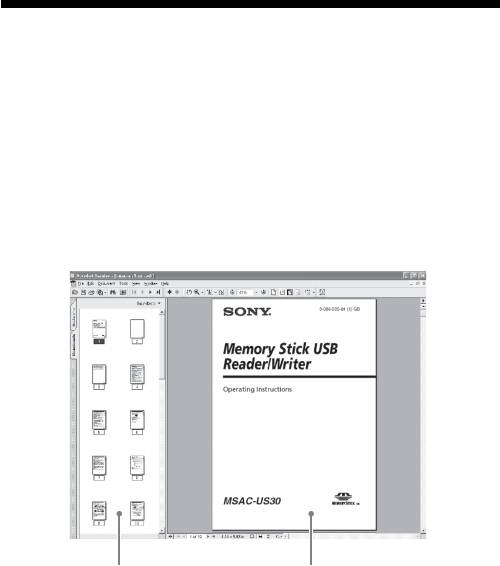
Utilización del manual de instrucciones
y la ayuda en línea
Utilización del manual de instrucciones del
CD-ROM
El CD-ROM suministrado contiene un manual de instrucciones detallado
(archivo PDF).
Con respecto a cómo utilizar esta unidad, consulte este manual de instrucciones.
Para ver archivos PDF se requerirá el programa Acrobat Reader de Adobe
Systems.
A continuación se describe cómo utilizar Acrobat Reader.
Vista de la pantalla
Cuadro derechoCuadro izquierdo
•Cuadro izquierdo
Cada página del manual de instrucciones aparece como una imagen en
miniatura.
Cuando haga clic en la imagen en miniatura correspondiente a la página que
desee ver, tal página se mostrará en el “Cuadro derecho“.
•Cuadro derecho
Muestra cada página.
Con respecto a cómo utilizar Acrobat Reader, consulte el manual de ayuda en
línea para Adobe Acrobat Reader.
12-ES
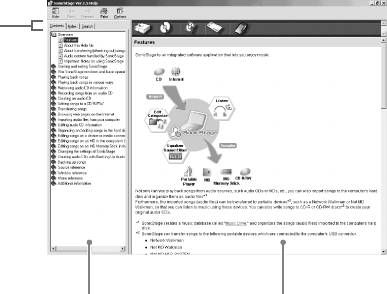
Utilización de la ayuda en línea (Cuando utilice
Windows)
Las aplicaciones siguientes se caracterizan por manuales de ayuda en línea
separados.
•“SonicStage”
•Memory Stick Formatter
Con respecto a los detalles sobre cómo utilizar cada uno de los
programas del software de aplicación, consulte los manuales de ayuda en
línea respectivos.
A continuación se describe cómo utilizar los manuales de ayuda en línea.
Vista de la pantalla
Ficha
Cuadro izquierdo
Cuadro derecho
•Cuadro izquierdo
Aquí se visualiza el índice o las palabras clave.
•Cuadro derecho
Aquí se visualizan las explicaciones. Si hace clic en las partes subrayadas
del texto, se visualizarán las explicaciones relacionadas.
13-ES

Instalación del software en su PC
PNota
Cerciórese de instalar el software suministrado antes de conectar esta unidad a
su PC.
No realice la instalación mientras esta unidad esté conectada a su PC.
Cuando finalice la instalación, reinicie su PC, y después conecte esta unidad a su
PC.
La explicación siguiente se basa en las pantallas mostradas en Windows
XP. Dependiendo del sistema operativo, las pantallas pueden tener un
aspecto diferente.
Parte de la instalación es posible que se realice automáticamente.
Para instalar el software, utilice el procedimiento siguiente.
Instalación del controlador de dispositivos en
su PC
PNota
En su PC se instalarán simultáneamente con el controlador de dispositivos
“Memory Stick Formatter” y el manual de instrucciones (archivo PDF).
1 Conecte la alimentación de su PC.
En este punto, no conecte esta unidad a su PC.
Cierre todas las aplicaciones que estén ejecutándose.
Para instalar el controlador de dispositivos cuando utilice Windows
2000 o Windows XP, tendrá que iniciar la sesión con derechos de
Administrator.
14-ES
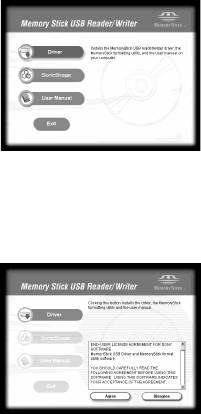
2 Inserte el CD-ROM (MSAC-US30) suministrado en la unidad de
discos CD-ROM de su PC.
El instalador se iniciará automáticamente.
Para instalar un controlador, haga clic en el botón [Driver] del menú.
3 Lea cuidadosamente el Contrato de licencia, y después haga
clic en el botón [Agree].
Cuando haga clic en el botón [Agree] , se iniciará la instalación del
controlador.
4 Haga clic en el botón [Next] como le indica la pantalla.
15-ES
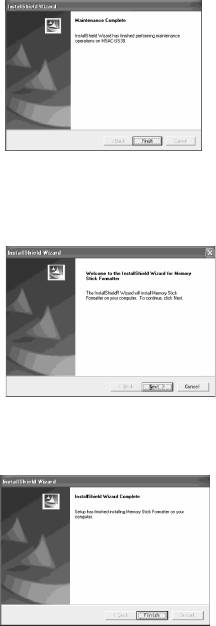
5 Cuando haga clic en [Finish], se completará la instalación del
controlador.
6 A continvación, se iniciará la instalación de “Memory Stick
Formatter”.
Haga clic en el botón [Next] como le indica la pantalla.
7 Cuando haga clic en [Finish], se completará la instalación de
“Memory Stick Formatter”.
Para utilizar “Memory Stick Formatter”, seleccione [Start] –
[Programs] – [Memory Stick Utility] – [Memory Stick Formatter].
16-ES
8 A continvación, se realizará automáticamente la instalación
del manual de instrucciones (archivo PDF).
Cuando finalice la instalación del manual de instrucciones, volverá a
aparecer la pantalla de selección de aplicación.
Para finalizar la instalación del software en este punto, haga clic en
[Exit].
Si hace esto, “SonicStage” no se instalará.
Para ver el manual de instrucciones, seleccione [Start] – [Programs] –
[Sony Memory Stick Reader Writer] – [MSAC-US30 Instructions].
PNota
Para ver el manual de instrucciones se requiere Acrobat Reader de Adobe
Systems Incorporated (archivo PDF).
17-ES
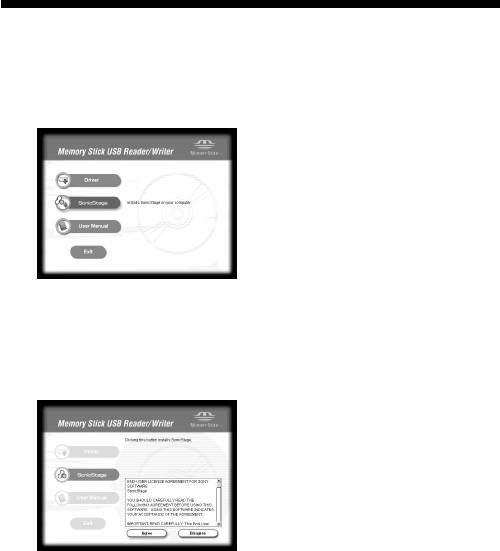
Instalación del software “SonicStage”
(incluyendo “OpenMG”) en su PC
1 Para instalar “SonicStage”, realice lo siguiente.
Haga clic en el botón [SonicStage] del menú.
2 Lea cuidadosamente el Contrato de licencia, y después haga
clic en el botón [Agree].
Cuando haga clic en el botón [Agree] , se iniciará la instalación de
“SonicStage”.
18-ES
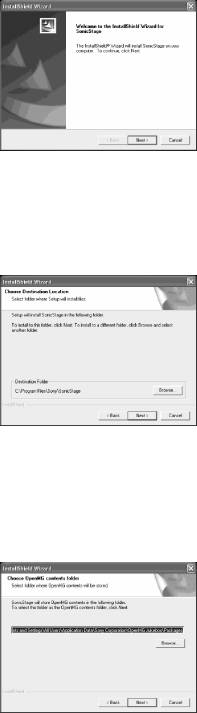
3 Haga clic en el botón [Next] como le indica la pantalla.
4 Seleccione la carpeta en la que desee instalar “SonicStage”.
Para cambiar la carpeta sugerida para la instalación, haga clic en el
botón [Browse] y después seleccione la carpeta. Cuando haya
decidido la carpeta de destino, haga clic en el botón [Next].
5 Seleccione la carpeta para almacenar el contenido de
“OpenMG”.
Para cambiar la carpeta sugerida para la instalación, haga clic en el
botón [Browse] y después seleccione la carpeta. Cuando haya
decidido la carpeta de destino, haga clic en el botón [Next].
19-ES
6 Haga clic en el botón [Finish].
7 Haga clic en el botón [Restart] para reiniciar su PC.
PNota
Cerciórese de conectar esta unidad solamente después de haber reiniciado
su PC.
20-ES
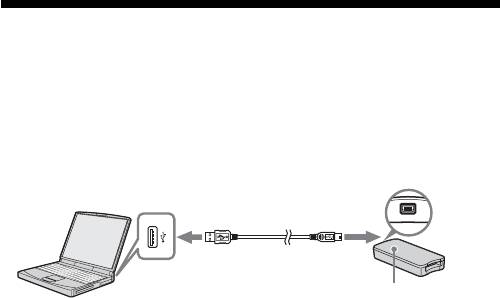
Conexión de esta unidad a su PC
PNota
Cerciórese de instalar el software suministrado antes de conectar esta unidad a
su PC. Reinicie su PC después de la instalación.
Conecte la toma USB de esta unidad a la toma USB de su PC utilizando el
cable USB especial suministrado.
Toma USB
Toma USB
Conector
Conector A
mini B
Lámpara de acceso
* Número de serie
(número de 7 dígitos
de parte posterior de
esta unidad)
Acerca del cable USB especial
Conector A: Enchúfelo en la toma USB de su PC. Si su PC posee
múltiples tomas USB, podrá utilizar cualquiera de ellas.
Conector mini B: Enchúfelo en la toma USB de esta unidad.
1 Inserte firmemente el conector mini B del cable USB en la
toma USB de esta unidad hasta donde entre.
2 Enchufe el conector A del cable USB en la toma USB de su PC.
•Se iniciará el asistente “Found New Hardware Wizard” y comenzará
la instalación del controlador. Dependiendo del sistema operativo,
la instalación del controlador puede realizarse automáticamente.
•La ubicación de la toma USB puede diferir de acuerdo con su PC.
•Cuando utilice un PC con múltiples tomas USB, no conecte
simultáneamente otros dispositivos, con la excepción de un ratón y
un teclado estándar, a dichas tomas USB. Cuando utilice un PC de
sobremesa, use la toma USB de la unidad principal de dicho PC.
Con respecto a los detalles, consulte “Formas recomendadas de
conectar esta unidad” en la página 22.
21-ES
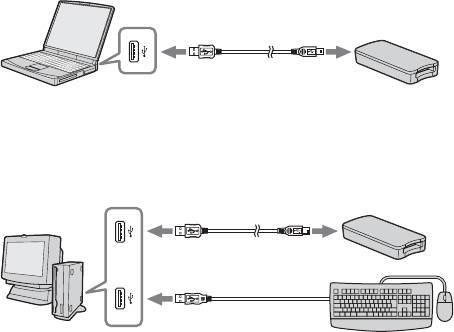
Formas recomendadas de conectar esta unidad
La operación de esta unidad ha sido confirmada conectándola a un PC de
cualquiera de las formas siguientes.
Cuando conecte esta unidad a una toma USB de la unidad principal del
PC, y no haya nada conectado a otras tomas USB.
Cuando utilice un PC con teclado USB y un ratón como equipo estándar, el
teclado USB deberá conectarse a una de las tomas USB de la unidad
principal del PC, y esta unidad a otra toma USB de la unidad principal del
PC con el cable USB suministrado.
PNotas
•Cuando haya dos o más dispositivos USB, excepto equipos estándar,
conectados a un PC, y se utilicen simultáneamente, no se garantiza la
operación dependiendo de los dispositivos USB.
•Cerciórese de conectar el cable USB suministrado a una toma USB de la
unidad principal del PC. La operación no se garantizará si conecta el cable a
través del teclado o un distribuidor USB, etc.
•No se garantizan todas las operaciones con todos los PC que funcionen en el
entorno recomendado.
•Cerciórese de utilizar el cable USB especificado (suministrado) para realizar la
conexión a su PC.
22-ES

Confirmación de las conexiones
En las ilustraciones siguientes se utiliza Windows XP. Dependiendo del tipo de
sistema operativo y de los ajustes, las pantallas pueden tener un aspecto
diferente.
1 Abra la carpeta “My Computer”.
Aparecerá la carpeta de “My Computer”.
2 Compruebe si aparece el icono Memory Stick-MG(F:)
nuevamente reconocido.
PNote
Dependiendo del PC utilizado, la lera de la unidad (F:) puede ser diferente.
La conexión se habrá completado cuando aparezca el icono de Memory
Stick-MG(F:).
Es posible que el icono de Memory Stick-MG(F:) tarde un poco en aparecer.
PNotas
•Dependiendo del tipo de sistema operativo y “Memory Stick” que utilice, el
icono visualizado puede aparecer como “Removable Disk (F:)” en lugar de
“Memory Stick-MG(F:)”.
•Si no aparece el icono de Memory Stick, es posible que el controlador de
dispositivos no esté correctamente instalado. En este caso, realice los
procedimientos descritos en la página siguiente. Cuando utilice otro
“Removable Disk”, aparecerán varios iconos de “Removable Disk”.
23-ES
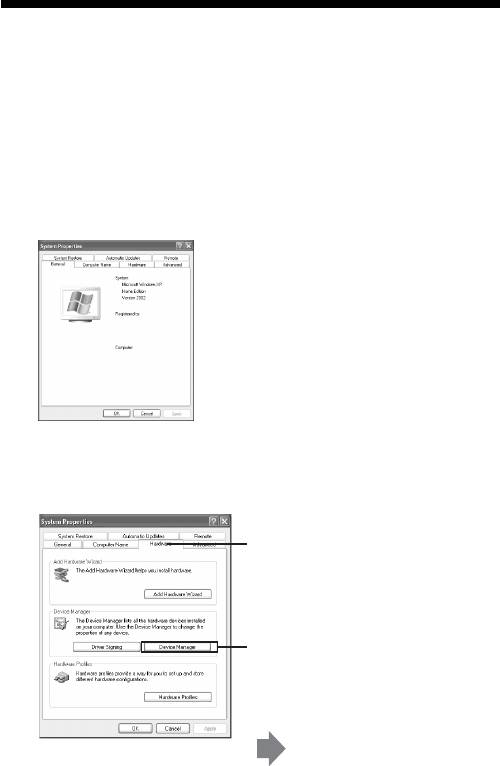
Cuando no se indique el disco extraíble
(icono de Memory Stick)
Es posible que ya esté instalado un controlador de dispositivos separado.
Conecte esta unidad a su PC, realice el procedimiento siguiente.
– Cuando utilice Windows 2000/Windows XP –
Inicie la sesión como Administrator o utilizando un código de
identificación (ID) que posea privilegios administrativos.
1 Haga doble clic en el icono “System” de “Control Panel”.
Aparecerá la pantalla de “System Properties”.
2 Compruebe si el controlador de dispositivos ya está instalado.
1 Haga clic en la ficha [Hardware]
de la pantalla “System
Properties”.
2 Haga clic en [Device Manager].
Aparecerá la pantalla de
“Device Manager”.
24-ES
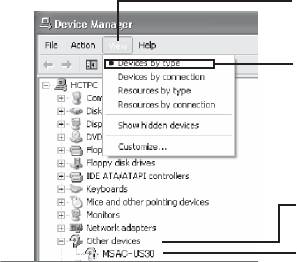
2 (continuación)
3 Haga clic en [View].
4 Haga clic en [View
devices by type].
5 Haga doble clic en [Other
devices].
6 Compruebe si ha
aparecido [? MSAC-US30]
precedido por el signo
“?”.
3 Borre el controlador si está instalado.
Si utiliza el procedimiento descrito en el paso 2 y ve que [? MSAC-
US30] aparece debajo de “Other devices” de la visualización de “View
devices by type”, ya estará instalado otro controlador de dispositivos
separado.
Realice lo siguiente para borrar este controlador.
No borre otros dispositivos más que [? MSAC-US30].
1 Haga clic con el botón derecho del ratón en [? MSAC-US30].
2 Haga clic en [Remove]. Aparecerá la pantalla de “Confirm Device
Removal”.
3 Haga clic en el botón [OK]. El dispositivo se eliminará.
4 Reinicie su PC después de haber desconectado esta unidad del PC.
Vuelva a instalar el controlador de dispositivos realizando el
procedimiento desde el paso 1 descrito en la página 14.
PNotas
•Si borra otros dispositivos que no sean [? MSAC-US30], es posible que su
PC no funcione normalmente.
•No es necesario instalar de nuevo “SonicStage” si ya había completado la
instalación de “SonicStage”. Después de haber finalizado la instalación
del controlador, reinicie su PC antes de conectar esta unidad al PC.
25-ES
– Cuando utilice Windows 98SE/Windows Me –
1 Haga doble clic en el icono “System” de “Control Panel”.
Aparecerá la pantalla de “System Properties”.
2 Compruebe si el controlador de dispositivos ya está instalado.
1 Haga clic en la ficha [Device Manager] de la pantalla de “System
Properties”.
2 Haga doble clic en [Other devices].
3 Compruebe si ha aparecido [? MSAC-US30] precedido por el signo
“?”.
3 Borre el controlador si está instalado.
Si utiliza el procedimiento descrito en el paso 2 y ve que [? MSAC-
US30] aparece debajo de “Other devices”, ya estará instalado otro
controlador de dispositivos separado.
Realice lo siguiente para borrar este controlador.
No borre otros dispositivos más que [? MSAC-US30].
1 Haga clic en [? MSAC-US30].
2 Haga clic en [Remove]. Aparecerá la pantalla de “Confirm Device
Removal”.
3 Haga clic en el botón [OK]. El dispositivo se eliminará.
4 Reinicie su PC después de haber desconectado esta unidad del PC.
Vuelva a instalar el controlador de dispositivos realizando el
procedimiento desde el paso 1 descrito en la página 14.
PNotas
•Si borra otros dispositivos que no sean [? MSAC-US30], es posible que su
PC no funcione normalmente.
•No es necesario instalar de nuevo “SonicStage” si ya había completado la
instalación de “SonicStage”. Después de haber finalizado la instalación
del controlador, reinicie su PC antes de conectar esta unidad al PC.
26-ES

Copia en su PC de los datos de
imágenes grabados en un “Memory
Stick”
Si desconecta el cable USB utilizado para conectar esta unidad y su PC,
éste no podrá reconocer esta unidad y los datos de imágenes almacenados
en el disco extraíble “Removable Disk (“Memory Stick”)” no podrán
contemplarse en su PC. Si usted copia los datos de imágenes almacenados
en el “Memory Stick” en su PC, tales datos podrán ver y procesarse en su
PC incluso aunque esta unidad no esté conectada a su PC.
Cuando desconecte el cable USB, desaparecerá el icono de Memory Stick-
MG(F:).
Con respecto a cómo copiar datos de imágenes en su PC, consulte el
manual del mismo.
27-ES
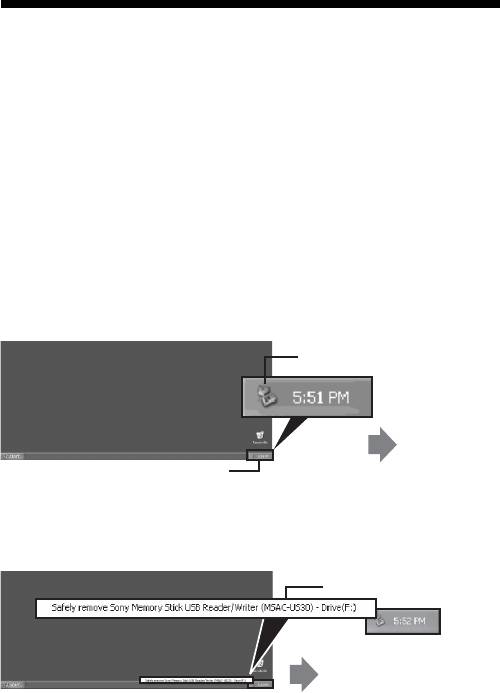
Desconexión de la unidad de su PC
– Para los usuarios de Windows Me/Windows 2000/Windows XP –
Antes de desconectar el cable USB de su PC realice el procedimiento
descrito a continuación.
•En las explicaciones siguientes se utilizan las pantallas de Windows XP.
Las pantallas pueden diferir ligeramente con el tipo de sistema operativo
utilizado.
•Los usuarios de Windows 98SE no necesitarán realizar este
procedimiento.
1 Haga clic en el icono de “Unplug or Eject Hardware” de la
bandeja de tareas de la esquina inferior derecha de la
pantalla.
Haga clic en este icono.
Aparecerá un
mensaje.
Esta sección es la
bandeja de tareas.
2 Haga clic en “Safely remove Sony Memory Stick USB Reader/
Writer (MSAC-US30) -Drive (F:)”
Haga clic en esta sección.
Después de un momento
aparecerá un mensaje.
* La letra de la unidad “(F:)”, etc. dependerá del PC utilizado.
28-ES
3 Se visualizará [“Sony Memory Stick USB Reader/Writer
(MSAC-US30) can be safely removed.”].
En esta condición, podrá extraer de forma segura esta unidad de su
PC.
PNota
Es posible que las indicaciones sean distintas según el sistema operativo
que usted esté utilizando.
PNotas
•Cuando solamente desee extraer el “Memory Stick” de esta unidad, no
requerirá el procedimiento descrito arriba.
•Sin embargo, no extraiga el “Memory Stick” de esta unidad mientras la
lámpara indicadora de acceso esté parpadeando. Los datos del “Memory
Stick” podrían corromperse.
•Cuando realice esta operación, su PC no reconocerá la unidad. Para hacer que
esta unidad sea reconocida de nuevo, desconecte el cable USB de su PC y
vuelva a conectarlo a su PC.
29-ES

Forma de utilización (Cuando use un
Macintosh)
Usted podrá utilizar el software suministrado como característica estándar del
sistema operativo.
Realice la operación descrita a continuación.
Usted podrá utilizar esta unidad sin instalar el controlador
conectándola a su PC.
1 Conecte la alimentación de su PC.
2 Inserte un “Memory Stick” en esta unidad, conecte la toma USB de
esta unidad a la toma USB de la unidad principal del PC utilizando
el cable USB especial suministrado.
Con respecto a la forma de conectar esta unidad y su PC, consulte la página
22.
3 La instalación del controlador se iniciará automáticamente y éste
se instalará en su PC.
4 Cuando finalice la instalación del controlador, en el escritorio
aparecerá el icono de esta unidad, y usted podrá utilizar esta
unidad.
PNota
El icono de esta unidad no se visualizará visualizará en el escritorio cuando no se haya
insertado ningún “Memory Stick” en esta unidad.
Extracción de esta unidad de su PC o extracción del “Memory
Stick” de esta unidad
1 Cierre el software que esté utilizando esta unidad.
2 Confirme que la lámpara indicadora de acceso esté apagada.
3 Arrastre el icono de esta unidad hasta el icono de la papelera
(Trash).
También podrá colocar el icono de esta unidad en el estado seleccionado y
seleccionar “Eject” del menú “Special” de la parte superior izquierda de la
pantalla.
4 Extraiga esta unidad de su PC o extraiga el “Memory Stick” de
esta unidad.
PNotas
• No extraiga el “Memory Stick” de esta unidad mientras la lámpara indicadora de
acceso esté parpadeando. Los datos del “Memory Stick” podrían corromperse.
• La extracción de esta unidad o del “Memory Stick” de la misma sin haber realizado
las operaciones arriba mencionadas puede dañar el “Memory Stick”. Sony no se
hará responsable por los daños causados debido a no seguir las instrucciones
mencionadas arriba.
30-ES

Acerca de “SonicStage”
“SonicStage” es un software completo para disfrutar de música.
Con “SonicStage”, usted podrá disfrutar escuchando fuentes de música,
tales como discos CD de música, etc., o podrá importar música en el disco
duro de su PC para administrar completamente su colección.*
Además, los datos de música importados en el disco duro de su PC podrán
transferirse también a un MagicGate compatible con “Memory Stick” para
poder disfrutar fuera del entorno del PC.
*Con “SonicStage”, los datos de música importados en el disco duro de su
PC se administran utilizando un programa de base de datos de música
especial denominado “Music Drive”.
Utilización de “SonicStage” para escuchar
varias fuentes de música
Con “SonicStage” usted podrá reproducir las siguientes fuentes de música
utilizando operaciones con el ratón sencillas e integradas:
•Dispositivos/pistas grabados en un medio conectado al puerto USB de
su PC. (Esto podrá realizarse utilizando la unidad principal y un
MagicGate compatible con “Memory Stick”.)
•Discos CD de música
•Archivos de música de su PC
•Archivos de música proporcionados por servicios de distribución de
música de Internet (servicios EMD).
Creación de una base de datos de música
importando música de varias fuentes (“Music
Drive”)
“SonicGate” utiliza la base de datos de música “Music Drive” para
administrar archivos de música almacenados en su PC.
Los archivos de música podrán importarse en “Music Drive” de varias
fuentes de música utilizando los métodos siguientes:
•Grabación de pistas de un disco CD de música en “Music Drive”.
•Importación de archivos de música ya existentes en su PC en “Music
Drive”.
•Descarga de archivos de música de un servicio de distribución de música
de Internet e importación de los mismos en “Music Drive”.
31-ES

